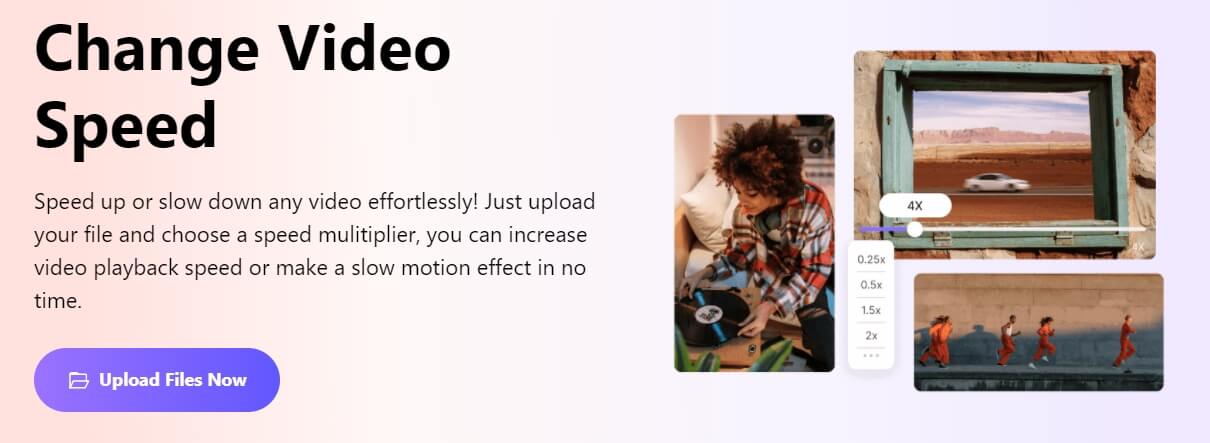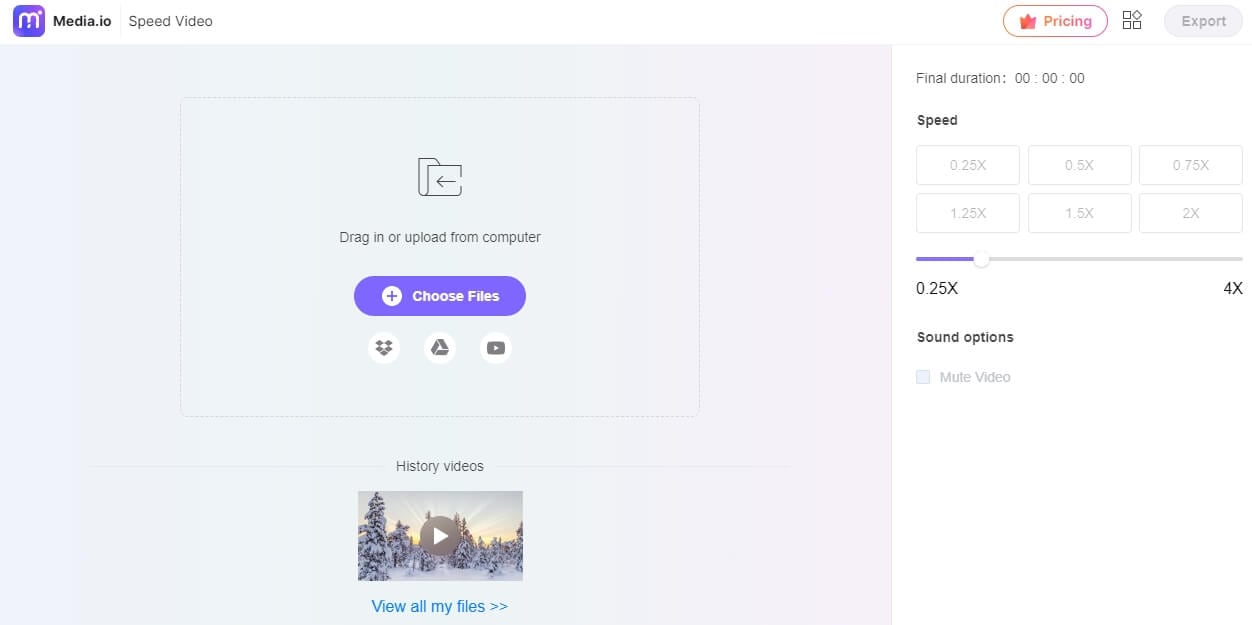⭐⭐⭐⭐⭐Ganador de Microsoft Store App Awards 2022 & Líder de Edición de Vídeos por G2
Apwing es un editor de vídeo en la web que te permite llevar a cabo acciones de posproducción en los clips que subas. Adicionalmente, la aplicación web tiene una línea de tiempo en la parte inferior de la interfaz que usa un acercamiento orientado en capas para darte un ambiente estándar industrial mientras editas.
Con Kapwing, incluso puedes crear clips de básicos a avanzados comenzando un nuevo proyecto desde el principio. Algunas de las tareas que Kapwing puede hacer de manera eficiente incluyen:
- Agregar texto y títulos a tus vídeos
- Da marcha atrás a la reproducción de vídeo
- Inserta clips de vídeo de libre uso e imágenes desde su biblioteca multimedia incorporada
- Graba la pantalla de tu computadora
- Graba metrajes desde webcam
- Agrega audio, etc.
Con esto dicho, aquí aprenderás cómo disminuir la velocidad de reproducción de un vídeo con Kapwing para darle al clip un efecto cinemático.
Parte 1: ¿Cómo hacer un vídeo en cámara lenta en Kapwing? [Paso a Paso]
Nota: Antes de seguir adelante, es imperativo entender que Kapwing agrega marcas de agua a los vídeos mientras exportas siempre y cuando no estés registrado. Esta limitación puede quitarse registrándote usando tu cuenta de Google o Facebook, o con una dirección de email proporcionada por otros servicios especializados.
Para hacer un vídeo en cámara lenta con Kapwing, debes seguir las instrucciones paso-a-paso que están debajo:
Paso 1: Registrate y sube el vídeo de origen a Kapwing
Entra a tu navegador favorito (usamos Google Chrome aquí), ve a https://www.kapwing.com/, da clic Inicia sesión desde la esquina superior derecha de la página web. Después, usa tu plataforma favorita, p. ej., Google o Facebook, o usar una dirección de email diferente para iniciar sesión. En la página siguiente, da clic en Crear proyecto nuevo.
Cuando abres la interfaz principal, da clic en Clic para cargar en la sección derecha, y selecciona y sube el vídeo de origen al que quieres disminuir la velocidad. Alternativamente, puedes ya sea pegar la URL de un vídeo publicado en un campo disponible, o subir uno desde el almacenamiento de Google Drive o Google Fotos, dando clic en el correspondiente ícono debajo del botón Clic en cargar.

Paso 2: Disminuye la velocidad de reproducción
Asegúrate que el vídeo subido esté agregado de manera satisfactoria en la Línea de Tiempo en la parte inferior, da clic para seleccionar el clip si no está seleccionado desde antes, confirma que la pestaña EDITAR está seleccionada desde la parte superior del panel derecho, y usa los botones – y + debajo de la sección de VELOCIDAD para disminuir e incrementar la velocidad de reproducción de un metraje respectivamente.
Para hacer cámara lenta con Kapwing, da clic en el ícono de – y escoge 0.25X, 0.5X y 0.75X más lento de acuerdo a tus necesidades. Puedes ver los cambios en la línea de tiempo cuando aplicas los preajustes de velocidad.
Nota: Puedes disminuir o aumentar la velocidad tan lento como 0.25x o tan alto como 4x respectivamente.

Paso 3: Agrega decoraciones adicionales (Opcional)
Usa las herramientas disponibles en la caja de herramientas en la izquierda para agregar otros elementos como texto, clips en stock de vídeo, imágenes, audio, etc. para hacer un metraje lucir más profesional y atractivo.
Paso 4: Exporta y descarga el vídeo
Una vez que todo está hecho, da clic en el botón de Reproducir arriba de la Línea de Tiempo para previsualizar el clip, y una vez que lo encuentras, da clic en Exportar vídeo desde el área superior derecha para exportar el metraje.
En la próxima página, da clic en Descargar a la derecha para descargar el vídeo en cámara lenta en tu disco duro local. Alternativamente, puedes dar clic en el ícono de descarga presente a un lado del botón de Exportar vídeo, y escoge tu formato preferido del menú para exportar el vídeo.

Nota: Kapwing hace que los vídeos producidos estén disponibles para el público mientras usas una cuenta gratuita. Esta vulnerabilidad en la privacidad puede borrarse inscribiéndose a un plan de paga ofrecido en la herramienta web. Y con una cuenta gratis, tu vídeo está limitado a cargar 250MB, y 30 minutos exportado.
Hay más opciones para disminuir la velocidad de los vídeos de forma gratuita, revisa nuestras elecciones de mejores editores online gratuitos para vídeos en cámara lenta.
Parte 2: Preguntas frecuentes sobre el editor de vídeo online Kapwing
1. ¿Kapwing realmente es gratis?
Sí, es gratuito, y no habrá marca de agua en vídeos debajo de los 5 minutos. Sin embargo, después de exportar, los vídeos permanecen disponibles para el público lo que puede infringir la privacidad de algunos usuarios. Esta limitación se puede quitar suscribiéndote a la membresía pagada en la web de la herramienta. Puedes escoger un plan ya sea $192 por año o $24 por mes para tu suscripción.
2. ¿Cuál es la limitación de usar un plan gratuito de Kapwing?
Cuando usas Kapwing con el plan gratuito:
- Todos los vídeos que produces permanecen disponibles para el público.
- Los archivos de vídeo que subes no pueden exceder un tamaño de 250MB.
- Exporta 3 horas de vídeo por mes, y cada vídeo es limitado a una duración de 30 minutos.
- La resolución del vídeo es restrictiva solo a 720p, etc.
3. ¿Qué tanto puedes disminuir la velocidad con Kapwing?
Puedes disminuir la velocidad de reproducción a 0.25x con Kapwing. Cuando incrementes la velocidad, puede subir a 4x.
Parte 3: Una solución más fácil para hacer un vídeo en cámara lenta con Media.io
Un producto de Wondershare, Media.io es un kit de herramientas todo-en-uno que funciona en tu navegador web, p. ej., sin tener que instalar software en tu computadora de escritorio. Una de las herramientas que tiene Media.io es el modificador online de velocidad que te permite incrementar o disminuir la velocidad de reproducción del vídeo. Estas instrucciones paso-a-paso de cómo puedes hacerlo con Media.io están abajo:
Paso 1: Carga el clip de origen
Entra a tu navegador de Internet favorito, ve a https://www.media.io/app/change-video-speed, y da clic en Escoger archivos y selecciona y sube el vídeo de origen de tu computadora local. Alternativamente, puedes dar clic en los íconos de Dropbox, Google Drive, o YouTube para escoger un clip de los portales correspondientes.
Paso 2: Disminuye la velocidad de reproducción
Una vez que el vídeo está cargado, escoge tu velocidad preferida desde la sección Velocidad en el panel de la derecha. O también puedes arrastrar la barra de deslizamiento disponible a la izquierda si quieres ser más preciso. Opcionalmente deselecciona la caja de Silenciar vídeo para quitar el audio que el vídeo tiene. Finalmente, da clic en el botón de Reproducir de debajo de la ventana de Previsualizar para verificar si el archivo producido va a lucir como debería.
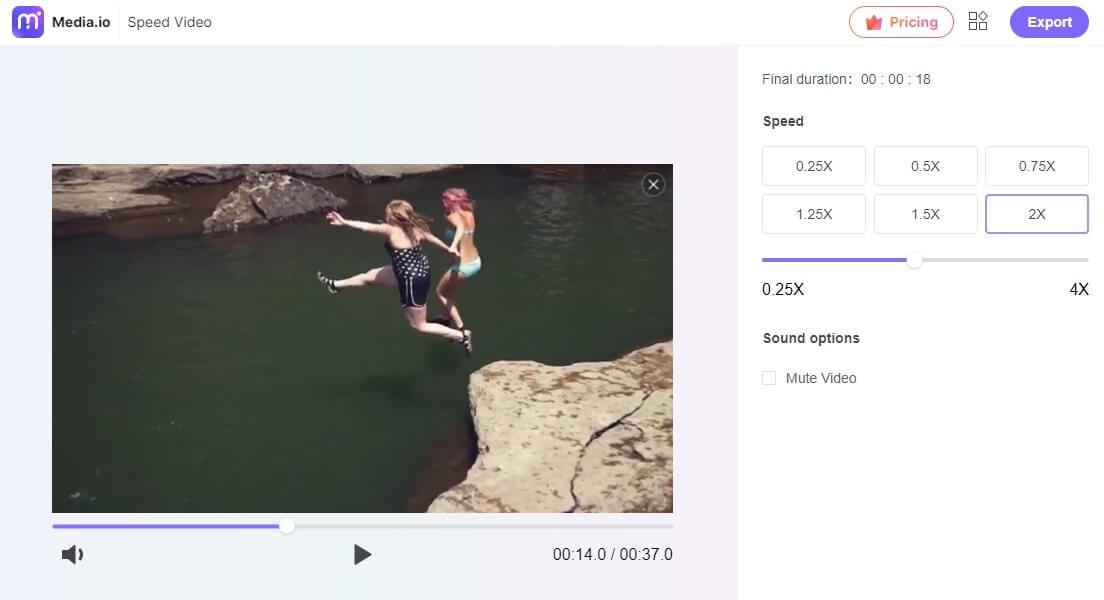
Paso 3: Exporta el clip
Después de que todo está listo, da clic en Exportar de la esquina superior derecha y descarga el archivo exportado después del procesamiento.
Conclusión
Kapwing es un editor de vídeo online eficiente. La mejor parte es, la herramienta no agrega una marca de agua a los vídeos incluso si usas su plan gratuito. Como sea, ciertas restricciones como el límite de tamaño del archivo, límite de resolución, etc. son impuestos en ti si eres un usuario gratuito. Para deshacerte de estas barreras, debes suscribirte al plan mensual o anual que es $24 o $192 respectivamente.